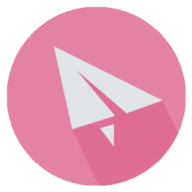Linux学习篇(一):Linux从零开始
一:安装系统
先安装一个 Ubuntu(乌班图)/ Deepin(深度)/ Ukylin(优麒麟) 的桌面版。深度 和 优麒麟 都是 基于Ubunutu 的 国产版,添加了许多人性化的功能、体验友好。形式可以有 U盘启动系统(可参照下文U盘启动系统)、双系统(可参照下文U盘安装盘) 、虚拟机、WSL(Windows Subsystem for Linux)。
题外话:
这里说的 《U盘启动系统》是指 《系统安装在U盘里面》 相当于 安装一个 应用软件时 选择 软件安装位置为 U盘。windows10 下 balenaEtcher.exe 就可以将Linux发行版的 iso镜像文件 写到 U盘里面,在写入镜像文件前建议用 SD Card Formatter.exe 格式化目标U盘。《U盘启动系统》制作好以后可以重启电脑,进入Bios 设置为 U盘启动,就能体验一把Linux了。 题外之外话: 1 .电脑启动先是进主板的Bios , Bios再引导 操系统启动 2.有些U盘或者主板的问题,Bios界面可能检测不到U盘
与《U盘启动系统》 对应的 另一个 是《( U盘 ) 安装盘》,相当于安装一个应用软件时,《软件安装包》位置为 U盘。当想厌倦了机械硬盘 ,买了固态硬盘的后 在一块空白的硬盘上安装 win10 ,然后再安装 Linux系统。 你可能 会用到:
c. windows系统下安装linux-ubuntu双系统_程序员爱酸奶
二:基础命令
打开 终端 ( Terminal )快捷键 Ctrl + Alt + T 。
若终端中执行命令时提示 权限不足 ,可以以管理员身份执行命令。ubuntu下为 sudo ,如 sudo mkdir huae。
查找命令帮助:[ help / man / info / whatis ] + command , 比如 man ls 。 新安装系统可能不支持 whatis 或其他,需要安装对应组件。
查找相关命令:apropos , 如关于 net: apropos net
命令自动补全 技巧 :命令前一部分 + Tab键 ,要求 “命令的前一部分” 在终端看来是唯一的,否则有多个的话,终端不能决定 补全成哪个。
- 查看当前 工作路径:pwd
1
pwd
2. 列出当前目录文件(夹):ls
1 | ls |
- 更改当前路径:cd
1
2
3
4
5
6
7cd . . #出到上一层目< .. >代表上一层目录< . >代表当前目录
cd / #回到< / > 即根目录
cd ~ #等同于< cd >,回到 home 目录
cd - #回到刚才所在的目录,可以理解为执行最近一次 cd 命令前所在的目录
假设当前在 home 目录下,要新建一个文件夹huae :
1 | mkdir huae |
进入huae文件夹:
1 | cd ./huae #<cd ./huae>等同于<cd huae> , < ./ >表示当前目录下,可以省略 |
- 复制文件: cp
1 | cp source object #将 source 文件复制为 object<br><br>cp source /dir/ #将 source 文件复制到 目录 /dir 下 <br><br>cp source /dir/object #将 source 文件复制到 目录 /dir 下,object 后面没有 < / >则 object 解释为文件名,则复制得到的文件重命名为 object <br><br>cp -r sourcedir destdir #复制文件夹 时 要加参数 r (recursive ) 表 递归 |
- 删除文件(夹): rm
1 | rm -f file <br> |
- 移动文件(夹): mv
1 | mv source object # 将 source 文件移动为 object, 同级目录下 mv 亦即 重命名 <br> |
三:替换软件源
ubuntu下 常用的一个安装软件 命令 sudo apt install app 。 apt 就能从网络中下载app 安装了。那 apt 去哪里找这个 app 呢?这就要配置 apt 的软件源了。 配置文为 /etc/apt/sources.list
sources.list 的软件源默认配置为ubuntu 的 官方源,国内访问速度比较慢。一般需要修改,修改sources.list 前建议先备份:
1 | root@localhost # cd /etc/apt/ [ 进入文件夹] <br> |
用 vim 编辑 source.list , 也可以以管理员身份用其他文本编辑器修改sources.list ]
可以将 官方源 替换为 国内的 阿里云 或其他 镜像源。要注意 源 的版本 和 系统版本 对上号 。如ubuntu 20.4 :
1 | root@localhost # lsb_release -a #[查看系统代号] |
vim 是 vi 的升级版,vim 更好用,但新系统可能没有安装vim。 关于vim 用法,请看Linux学习篇(二):学习vim。
弄完以上的,可以遨游一番Linux系统了,带着好奇心去探索吧!